好用的剪辑工具 , 对于喜欢做剪辑的朋友来说 , 就是最好的帮手!
爱剪辑是小编一直以来非常喜欢用的剪辑软件 , 它的各项操作非常简单 , 让小编可以高效地完成剪辑 。 而且 , 它的特效非常多 , 调色功能也很强大 , 让小编可以非常轻松地把一些奇思妙想 , 融入到剪辑中 。

文章图片
爱剪辑LOGO
一、新建项目 创建新制作 , 是开始剪辑前不可忽略的步骤 。 其实在打开软件时 , 就会弹出一个“新建”对话框 , 我们可以在“视频大小”下拉框中 , 选择需要的分辨率 。 如果不小心把“新建”对话框关掉了怎么办呢?没关系 , 点击带“New”字样的按钮 , 重新打开即可 。
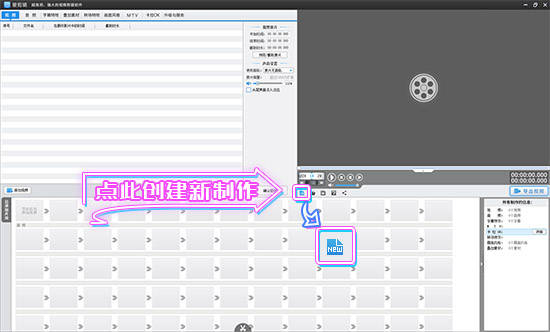
文章图片
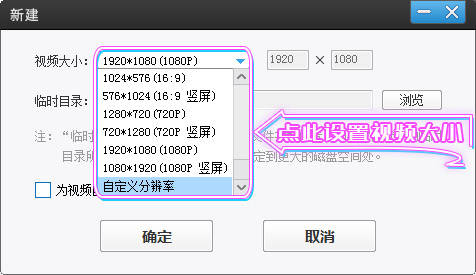
文章图片
二、逐帧选取分割时间点 , 分割视频 点击“添加视频”导入视频时 , 可以在“预览/截取”对话框中 , 截取需要的视频片段 。
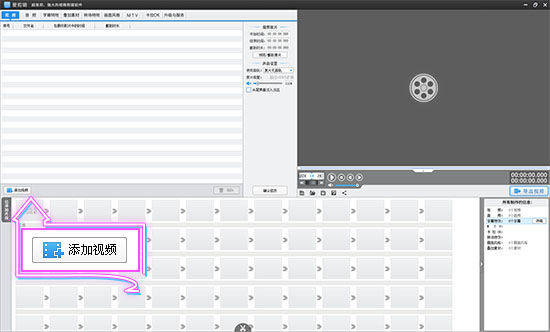
文章图片
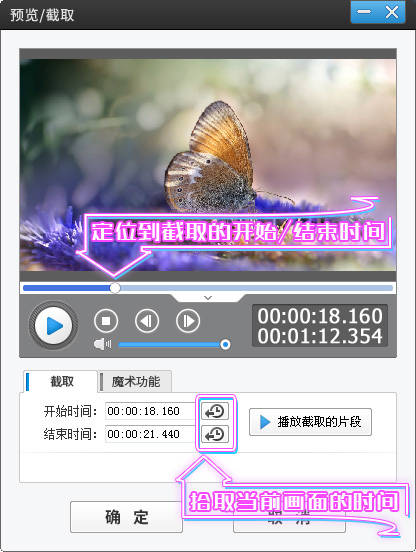
文章图片
裁剪视频的关键 , 在于精准定位到要分割的画面 。 所以 , 我们可以在导入视频后 , 打开“创新式时间轴”(快捷键“Ctrl+E”) , 进行更精细的裁剪 。
在时间轴上选取剪切点时 , 可以把时间轴缩放到合适的程度(快捷键“+”放大时间轴 , “-”缩小时间轴) , 然后拖曳时间轴滑块 , 配合“左右方向键”五秒微移选取画面 , 定位到剪切点的大概位置 。
如果需要精准选取到某帧画面 , 作为剪切点 , 建议把时间轴放大到最大 , 然后通过“上下方向键”逐帧选取画面 , 找到剪切点 。
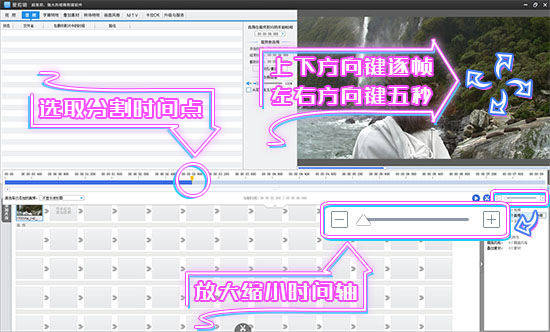
文章图片
PS:
如果无法选取到需要的那一帧 , 可以右键点击已添加的视频片段 , 在右键菜单中选择“生成逐帧副本” , 将视频逐帧化 。
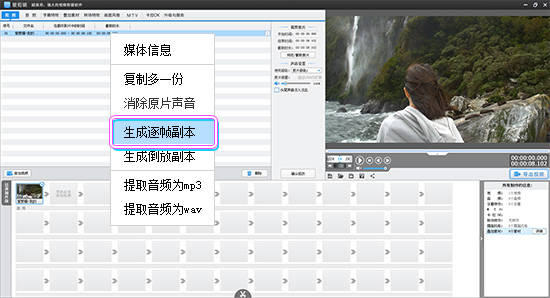
文章图片
添加音频后 , 如果需要根据音乐的鼓点选取剪切点 , 可以打开已添加音频的波形图 , 通过观察波形图中的波峰和波谷 , 更快更精准地找到音乐的鼓点 , 辅助选取剪切点 。
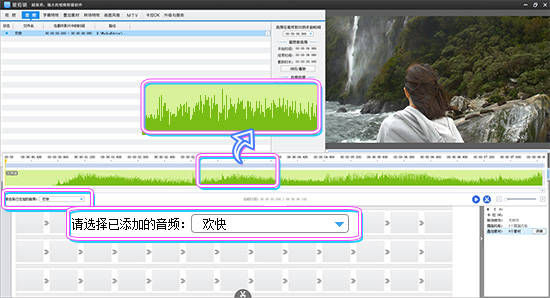
文章图片
找到剪切点后 , 用“超级剪刀手”快捷键“Ctrl+Q”) , 将视频分割开来 。 把视频分割成多段后 , 删除多余片段 。
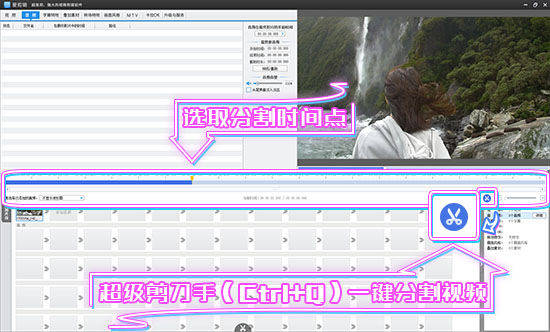
文章图片
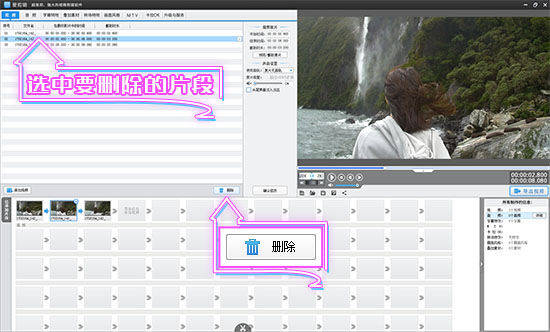
文章图片
三、各项剪辑操作 裁剪完成后 , 可以进行多项剪辑操作 , 比如:
通过“字幕特效”功能 , 给视频加字幕并应用字幕特效 , 制作各种动态字幕效果;
通过“音频”功能给视频加背景音乐、特殊音效等各种音频;
通过“叠加素材”功能给视频加图片、加相框、去水印;
通过“画面风格”功能为视频调色、加滤镜、加动景特效等;
通过“MTV”和“卡拉OK” 功能为视频加歌词……
而且 , 关于剪辑的基础操作和进阶技巧 , 在爱剪辑官网都有非常详细的教程 。
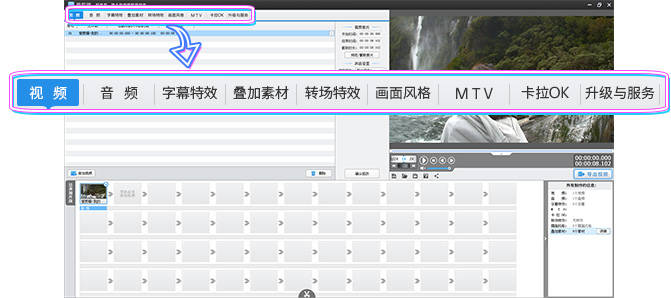
文章图片
四、视频变速 应用“预览/截取”对话框中的“魔术功能” , 就可以对视频施加“快进效果”、“慢动作效果”等变速功能 。 同时 , 通过设置“加速/减速速率”值 , 调节变速后视频的速度快/慢 。
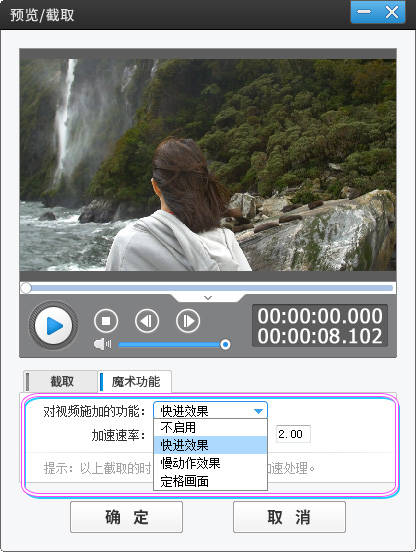
文章图片
视频变速效果:
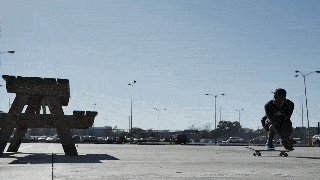
文章图片
五、去除视频的黑边 方法一:应用“画面风格”- “画面”栏目中的“自由缩放(画面裁剪)” , 放大画面 , 裁剪掉黑边 。
选择风格选项后 , 点击 “添加风格效果” , 选择应用风格的时间段 , 然后在“效果设置”处 , 向右拉动“缩放”滑杆 , 放大画面 。
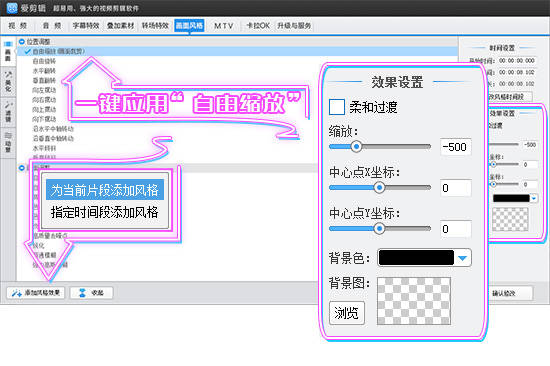
文章图片
方法二:在“叠加素材”-“加相框”栏目中 , 选择一个合适的相框遮住黑边 。
选中相框后 , 点击“添加相框效果” , 设置应用相框的时间段 , 然后在“相框设置”处 , 取消勾选“淡入淡出” 。
【视频剪辑|电脑端视频剪辑软件哪个好?】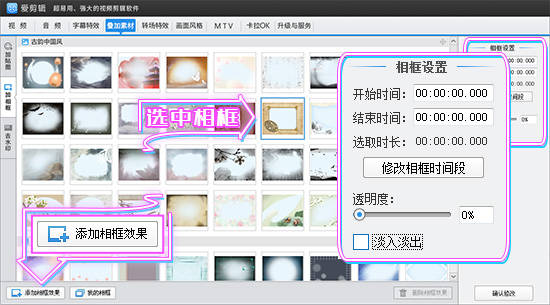
文章图片
去黑边效果:

文章图片
六、导出视频 完成所有剪辑后 , 点击“导出视频” , 按照指引完成导出设置 , 就可以把剪辑好的视频导出啦!

文章图片
最后 , 分享剪辑视频时提高效率的小秘诀——快捷键的应用 。 熟练掌握各项剪辑操作的快捷键 , 让剪辑事半功倍!
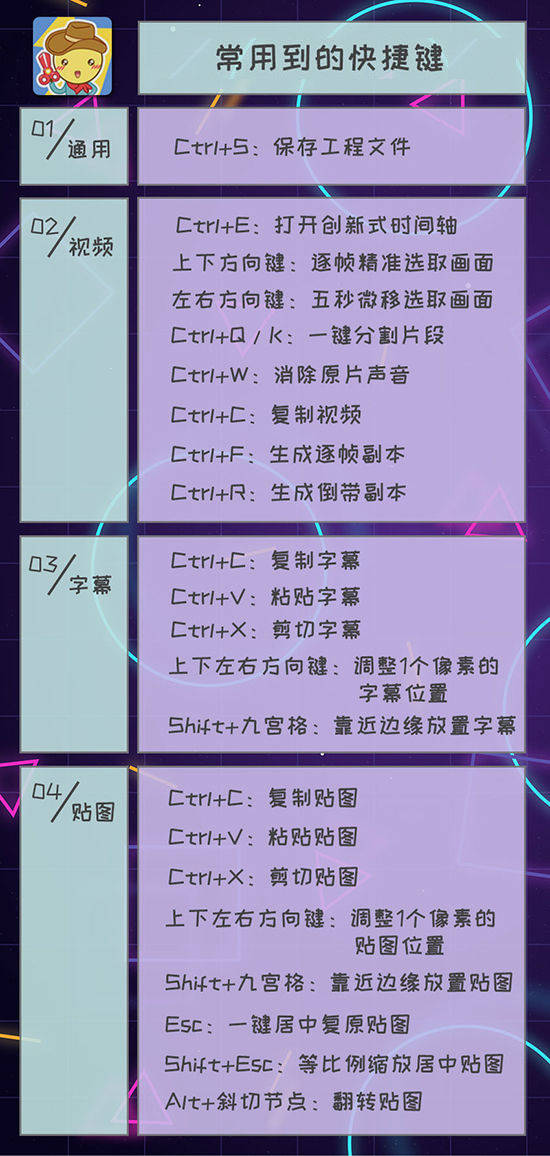
文章图片
推荐阅读
- 手机|一加10 Pro宣传视频曝光:将于1月11日14点发布
- 语境|B站2021个人年度报告发布:你共计看了多少个视频
- 部落|excel固定显示行列视频:应用冻结窗格同时固定标题行和列
- 入口|微信迎来新变革:保护隐私,增加视频号入口
- 果君|华为Mate X2 典藏版竟逼疯整个摄制组?拯救手滑的神器终于来了(视频)
- 模拟|(图文+视频)C4D野教程:Windows11的壁纸动效是如何制作的?
- IT|美FAA正在调查一段有争议的坠机视频
- 文化|“视频会员”的意义,藏在腾讯视频VIP九周年里
- IT|TuSimple半挂卡车道路全无人驾驶视频公布:全长130千米
- 中国电子|国产电脑+国产系统:龙芯 3A 5000 运行统信 UOS 上机演示



